Как бесплатно конвертировать OGG в MP3 в 2025 году [4 способа]
Ogg — это бесплатная база данных открытого доступа, управляемая Xiph. Разработчики макета Ogg указывают, что он не регулируется электронными патентами и предназначен для обеспечения продуктивной потоковой передачи и обработки цифрового контента высокого качества. Поддерживается многими современными медиаплеерами и программным обеспечением, но не так универсален, как MP3. Некоторые старые устройства и программное обеспечение могут не поддерживать файлы OGG без дополнительных плагинов.
Итак, как конвертировать OGG в MP3? Данные OGG также предоставляются не всеми программами, но другие могут предпочесть переключить документы OGG на что-то вроде файла MP3 или другого конкретного типа, одобренного их программным обеспечением. Читайте дальше, в этом посте представлены некоторые способы конвертации OGG в MP3.
Читайте также: Как конвертировать Spotify в MP3 тремя лучшими способами [3]
Содержание статьи Часть 1. Можете ли вы конвертировать Ogg в MP3?Часть 2. Как конвертировать OGG в MP3 с помощью AudacityЧасть 3. Как конвертировать OGG в MP3 с помощью VLCЧасть 4. Лучший конвертер OGG в MP3 для Win/Mac [рекомендуется]Часть 5. Как бесплатно конвертировать OGG в MP3 онлайнЧасть 6. Подвести итоги
Часть 1. Можете ли вы конвертировать Ogg в MP3?
Можете ли вы конвертировать OGG в MP3? Да, вы можете конвертировать файлы OGG в MP3. Из-за широкой совместимости и популярности формата MP3 преобразование файлов OGG в MP3 по-прежнему остается распространенной задачей для многих пользователей.
Что такое OGG
OGG — это бесплатный формат контейнера с открытым исходным кодом, который часто используется для аудиофайлов, сжатых с помощью кодека Vorbis. OGG Vorbis, разработанный фондом Xiph.Org, известен своим эффективным сжатием и высоким качеством звука.
Что такое MP3
MP3, сокращение от MPEG-1 Audio Layer III, является одним из наиболее широко используемых аудиоформатов. Формат MP3, разработанный Группой экспертов по движущимся изображениям (MPEG), известен своей совместимостью и простотой использования на широком спектре устройств и платформ.
Зачем конвертировать OGG в MP3
Напротив, OGG — это высококачественный аудиоформат с открытым исходным кодом, который часто используется в таких приложениях, как Spotify. Однако MP3 более универсально поддерживается на разных устройствах и платформах. Преобразование OGG в MP3 обеспечивает лучшую совместимость с музыкальными плеерами, смартфонами, автомобильными стереосистемами и т. д.
Вы можете установить конвертер OGG в MP3 или даже конвертировать OGG в MP3 онлайн, вы можете выбрать правильный вариант, который соответствует вашим потребностям. Далее это руководство покажет вам, как конвертировать файлы OGG в MP3, чтобы вы могли удобно возобновить работу.
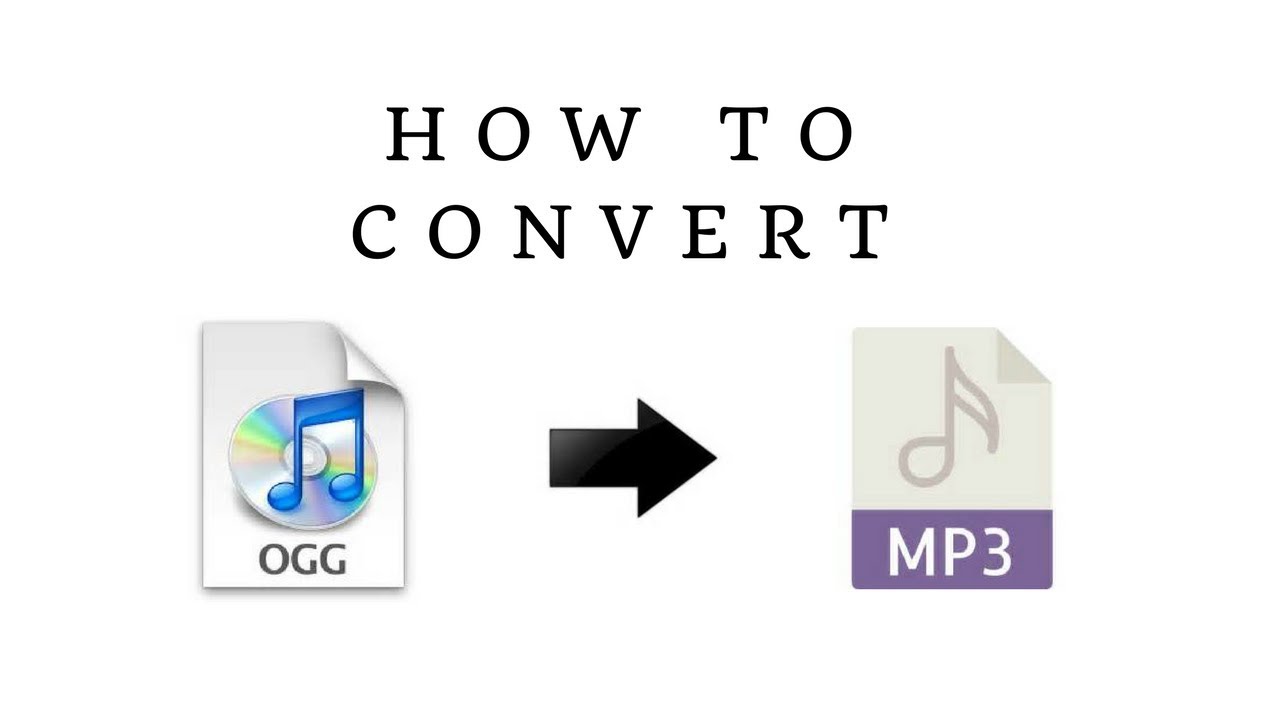
Часть 2. Как конвертировать OGG в MP3 с помощью Audacity
Может ли Audacity конвертировать OGG в MP3? Да. Как конвертировать OGG в MP3 с помощью Audacity? Преобразование файлов OGG в MP3 с помощью Audacity — простой процесс. Вот пошаговое руководство по конвертации OGG в MP3 через Audacity:
Шаг 1. Загрузите и установите Audacity.
- Загрузите Audacity: перейдите на официальный сайт Audacity и загрузите последнюю версию программного обеспечения.
- Установите Audacity: следуйте инструкциям по установке для вашей операционной системы (Windows, macOS или Linux).
Шаг 2. Установите кодировщик MP3 LAME.
Кодер LAME MP3: Audacity требует кодировщик LAME для экспорта файлов в формате MP3. Во время установки Audacity вам может быть предложено загрузить и установить кодировщик MP3 LAME. Если нет, вы можете скачать его отдельно с официального сайта LAME и следовать инструкциям по установке.
Шаг 3. Откройте Audacity и загрузите файл OGG.
- Запуск Audacity: откройте приложение Audacity.
- Открытие файла OGG: нажмите «Файл» > «Открыть», затем перейдите к местоположению файла OGG и выберите его. Альтернативно вы можете перетащить файл OGG прямо в окно Audacity.
Шаг 4. Экспортируйте файл OGG в формате MP3.
- Экспорт в формате MP3. После загрузки файла OGG в Audacity перейдите в раздел Файл > Экспортировать > Экспортировать как MP3.
- Установите параметры экспорта: в окне экспорта вы можете установить имя файла и выбрать место, где вы хотите сохранить файл MP3. Вы также можете настроить параметры качества MP3:
- Режим битрейта: выберите режимы постоянного (CBR), переменного (VBR) и среднего (ABR) битрейта.
- Качество: выберите желаемое качество битрейта. Более высокий битрейт означает лучшее качество, но больший размер файла (например, 192 кбит/с, 256 кбит/с).
- Режим канала: выберите «Стерео», «Совместное стерео», «Моно» и т. д.
Шаг 5. Отредактируйте метаданные: Перед сохранением вы можете отредактировать теги метаданных (например, «Исполнитель», «Альбом», «Название трека»), нажав кнопку «Изменить метаданные" кнопка. Это необязательно, но полезно для организации вашей музыкальной библиотеки.
Шаг 6. Сохраните файл: Нажмите «Сохранить», чтобы начать процесс экспорта. Audacity преобразует OGG в MP3 и сохранит его в указанном месте.
Часть 3. Как конвертировать OGG в MP3 с помощью VLC
Помимо того, что вы можете использовать Audacity для преобразования OGG в MP3, вы также можете использовать другие методы для преобразования файлов OGG в формат MP3. Существуют инструменты, которые могут конвертировать OGG в MP3 для мобильных развлечений.
- Используйте веб-конвертер файлов
- Возьмите под контроль доступность профессионального программного обеспечения.
- Переключитесь на VLC Media Player
Если вы загрузили и установили VLC на свое устройство, вам не нужно искать конвертер, потому что он может даже начать работать как конвертер. Это могло бы позволить вам конвертировать OGG в MP3, но на самом деле это может вызвать у вас некоторое напряжение. Это требует усилий, времени, а также детального знания метода. Вот инструкции по конвертированию OGG в MP3 с помощью медиаплеера VLC.

Следуйте приведенным ниже инструкциям и шагам, чтобы преобразовать OGG в MP3 с помощью Audacity:
- Откройте медиаплеер VLC. Выберите «Медиа», затем «Конвертировать и сохранить». Затем нажмите кнопку "Файл"внутри"Открытые СМИ" раздел.
- Выберите "Добавить", а затем найдите документ OGG во всплывающем окне. Затем выберите "Открыто" затем переключитесь на "Открытые СМИ".
- Затем нажмите кнопку "Конвертировать Сохранить".
- Выберите "Вставить» и выберите файл, чтобы найти сгенерированный файл MP3.
- Затем выберите "Создать новый профиль", чтобы изменить конфигурацию MP3.
- Выберите "Видео коды", чтобы определить, какую кодировку использовать.
- Чтобы перейти в "Конвертировать"вкладка, выберите"Сохранено" но затем выберите вновь созданную учетную запись и нажмите "Начальный" для преобразования.
Часть 4. Лучший конвертер OGG в MP3 для Win/Mac [рекомендуется]
Сжатие на самом деле не лишено некоторых недостатков, но опять же. Хотя вы отчаянно приобретаете и хотите место на диске, вы теряете определенное качество звука, если переключаете файлы из несжатого файлового формата.
Здесь мы представим вам профессиональный автономный конвертер OGG в MP3. TunesFun Spotify Music Converter это тип аудио конвертера, который преобразует различные форматы музыкальных файлов. TunesFun позволяет увеличить емкость до 5 раз для потоковой передачи и загрузки треков. С 5-кратным темпом вы также можете получить сотни песен в течение минуты, чтобы сократить долгое ожидание в системе. Примечательно, что после преобразования вы получите 100% цифровые аудиозаписи, которые аналогичны реальным музыкальным файлам.
Вы можете получать удовольствие от поиска песен на любом автономном устройстве. Премиум-аккаунт также позволяет воспроизводить музыку на трех различных платформах. Вместе с DRM безопасность, вы можете управлять им на Spotify программа. TunesFun Spotify Music Converter, может конвертировать каждую дорожку, запись или компиляцию в форматы MP3 / AAC / WAV / FLAC и испытать это офлайн. После конвертации OGG в MP3 вы сможете навсегда сохранить его на своем устройстве. Вот некоторые ключевые особенности:
- Настройка и преобразование Spotify в MP3/AC/WAV/FLAC.
- Быстрая загрузка и переключение, доступно 5-кратное хранилище.
- Установить 100% завершение Spotify функции после обновления.
- Сохраните все данные ID3, полученные при преобразовании.
- Бесплатное обновление и техническое руководство.
Теперь выполните следующие шаги, чтобы преобразовать OGG в MP3, используя TunesFun Spotify Music Converter:
- Загрузите и установите TunesFun Spotify конвертер через наш веб-сайт на вашем компьютере.
- Теперь запустите и получите доступ к приложению
- Чтобы смонтировать одну или несколько дорожек, используйте кнопку «Копировать и вставить музыку» или «Переключить файлы».

- Выберите категорию файлов Ogg, которую вы сохранили ранее, и нажмите кнопку «Конвертировать все" вариант запуска файла.

- Теперь конвертируем файл.
- Выберите "Просмотр выходного файла", чтобы получить записи после переноса. И тогда вы закончите с тем, как установить песни и быстро их конвертировать.

Часть 5. Как бесплатно конвертировать OGG в MP3 онлайн
Как конвертировать OGG в MP3 онлайн бесплатно? online-convert.com — это универсальный и удобный онлайн-сервис конвертации файлов, который позволяет пользователям конвертировать файлы широкого спектра типов без необходимости установки программного обеспечения. Широкий спектр поддерживаемых типов файлов позволяет конвертировать аудиофайлы в различные форматы, такие как MP3, WAV, AAC, OGG и другие, и из них. Если вам нужно конвертировать аудио, видео, изображения, документы или электронные книги, online-convert.com предлагает надежный и эффективный сервис для выполнения этой работы.
Выполните следующие шаги, чтобы бесплатно конвертировать OGG в MP3 онлайн:
Шаг 1. Откройте браузер и перейдите на сайт online-convert.com.
Шаг 2. Выберите тип конверсии: на главной странице наведите курсор на «Аудио конвертер" раздел в главном меню и выберите "Конвертировать в MP3".
Шаг 3. Загрузите файл OGG:
- Выберите файл: нажмите кнопку «Выберите Файл», чтобы загрузить файл OGG со своего компьютера. Вы также можете перетащить файл в область загрузки.
- Альтернативные варианты загрузки: вы также можете ввести URL-адрес, чтобы получить файл OGG из Интернета, или выбрать файлы из своей учетной записи Dropbox или Google Drive.
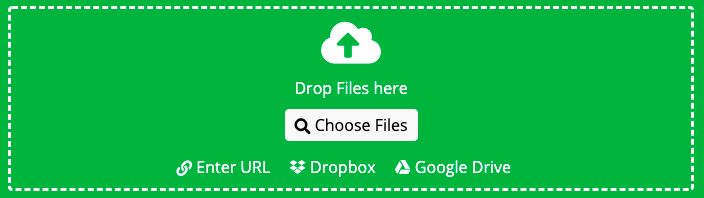
Шаг 4. Вы можете настроить дополнительные параметры для индивидуальной настройки вашего MP3-файла:
- Битрейт аудио: установите желаемый битрейт (например, 128 кбит/с, 192 кбит/с).
- Частота дискретизации: выберите частоту дискретизации (например, 44.1 кГц).
- Аудиоканалы: выберите количество аудиоканалов (например, моно или стерео).
- Обрезать аудио: вы можете установить время начала и окончания, если вам нужно обрезать аудиофайл.
- Нормализация: регулировка уровня громкости звука.
Шаг 5. Нажмите «Начать конверсию», Чтобы начать процесс.
Шаг 6. После завершения преобразования появится ссылка для скачивания для файла MP3 будет предоставлен. Нажмите ссылку, чтобы загрузить преобразованный файл MP3 на свой компьютер.
Часть 6. Подвести итоги
Как конвертировать OGG в MP3? Также вполне возможно конвертировать файлы OGG в музыку MP3. Существуют разные способы конвертировать файлы OGG в MP3. Есть несколько программных приложений, обеспечивающих позитивные преобразователи, которые могут помочь вам в наши дни. Как TunesFun Spotify Music Converter может легко конвертировать OGG в формат файла MP3. Все, что вам нужно сделать, это импортировать файл OGG с вашего устройства или хранилища данных, выбрать MP3 в качестве местоположения файла и выбрать ключ преобразования. Это так просто и быстро.
Оставить комментарий